TXT文件怎么转换成PDF这种格式?分享给大家三个方法!
如果你是经常阅读电子小说的朋友,对于TXT格式的文档一定不会陌生。尽管TXT文档只包含纯文本,无法插入图片和表格等内容,但它仍然是一种非常重要的文档格式。有时候我们想使用某些只支持PDF格式的软件打开TXT文档,这时就需要将TXT转换为PDF格式。幸运的是,将TXT转换为PDF并不复杂,它与其他文档格式转换为PDF的方法类似,可以利用一些工具来实现快速转换。
一、记灵在线工具
首先推荐给大家的是记灵在线工具,它是一款专业的办公软件,提供了多种常用功能,包括文档转换为PDF、PDF分割合并、为PDF添加水印和密码等功能。只需要将TXT文档上传到记灵在线工具,就可以轻松实现一键转换。此外,记灵在线工具还支持同时处理多个文档,因此可以高效地一次性转换多个文档。
广告
使用记灵在线工具非常方便,你可以通过浏览器直接访问其官网,在操作平台中选择所需的【TXT转PDF】选项。按照提示上传文档,然后点击【开始转换】即可完成转换。转换成功后,你可以自定义下载PDF文档到电脑上,随时使用。
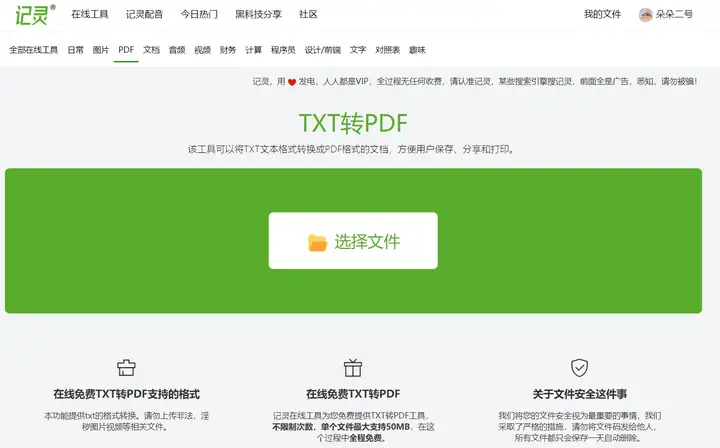
二、万兴PDF转换器
万兴PDF转换器是另一个推荐的工具,它需要先下载并安装在电脑上。该软件的转换方式是先创建一个空白PDF文档,然后从本地文件中导入其他格式的文档,最后保存为PDF文档。
运行万兴PDF转换器后,点击菜单栏的【文件】-【创建】-【空白PDF文档】,然后再点击【打开文档】,将TXT格式的文档上传到软件中,就可以将TXT文档转换为PDF文档了。

万兴PDF转换器提供了简单而直观的操作界面,使得转换过程更加便捷。通过按照上述步骤,你可以轻松地将TXT文档转换为PDF格式。
三、电脑打印机
除了使用专业的转换工具外,还可以利用电脑自带的打印功能将TXT文档保存为PDF。首先,使用Windows系统电脑的默认程序打开TXT文档,然后点击【文件】下方的打印选项。在打印选项中选择“Wondershare PDF Expert”作为打印机,这样在正式打印之前可以先将文档保存为PDF。需要注意的是,这种方法需要先安装虚拟打印机才能操作,并且一次只能转换一份文档,相比专业的转换工具,效率较低。
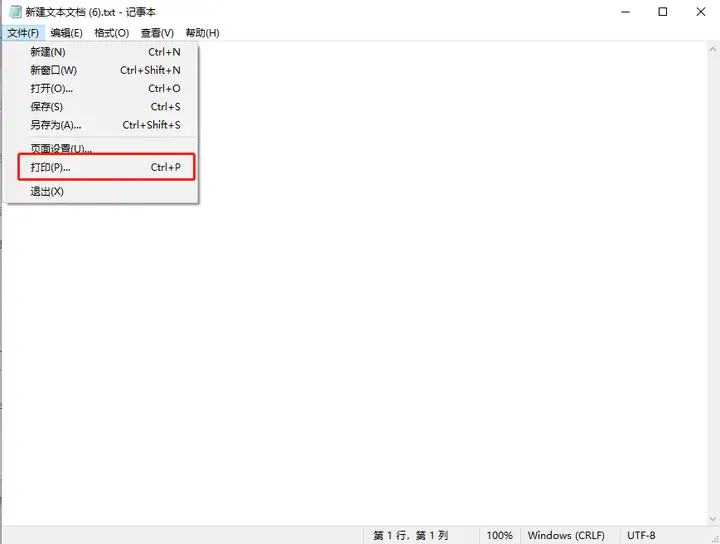
一旦将TXT转换为PDF文档,其内容将保持不变,并且可以在许多软件中打开,更加方便阅读和分享。掌握TXT转PDF的方法对我们来说非常重要,因为它可以一次性成功转换多份文档。希望上述实用工具能帮助到大家,使用后可以将它们收藏起来,以备将来使用!
-
lunu-bounir/allow-right-click: 一个解除网页右键限制的插件682 次阅读 12-01
-
ISO Republic 一个提供高质量免费照片资源的网站5028 次阅读 03-30
-
stockio - 免费的素材,视频,图标的网站984 次阅读 10-17
-
EcMenu,右键菜单管理工具,轻松删除添加右键菜单。3995 次阅读 08-14
-
公文字体下载3403 次阅读 09-01
-
新一代多系统启动U盘解决方案 Ventoy1339 次阅读 02-12
-
最新WinRAR汉化版6.20,支持多种格式~2360 次阅读 11-04
-
IconBrew-免费在线开源图标库 SVG1587 次阅读 02-26
-
Planshit/Tai 在Windows上统计软件使用时长和网站浏览时长1134 次阅读 05-23
-
相声随身听 - 相声全集免费听,相声大全免费听,相声下载4387 次阅读 06-08
-
Planshit/Tai 在Windows上统计软件使用时长和网站浏览时长1134 次阅读 05-23
-
Copicseal 官网 | 快速给图片加边框水印412 次阅读 07-06
-
使用 Notion Avatar Maker 创建独特的 Notion 风格头像932 次阅读 09-27
-
iFixit - 一个免费教授人们如何修理任何物品的网站2384 次阅读 04-08
-
Bon French: 小而美的法语辅助学习工具1467 次阅读 03-01
-
Optimizer系统优化清理工具--(Windows优化设置)1473 次阅读 10-09
-
Excalidraw - 一个开源的虚拟手绘风格的白板。 协作和端到端加密403 次阅读 05-26
-
PNGHERO.com - 免费透明素材下载网站,提供5644W+个透明背景素材1402 次阅读 07-19
-
PKeyToolWeb 微软产品激活工具箱2392 次阅读 05-23
-
FastStone Capture 最好的屏幕截图工具1673 次阅读 03-29


















